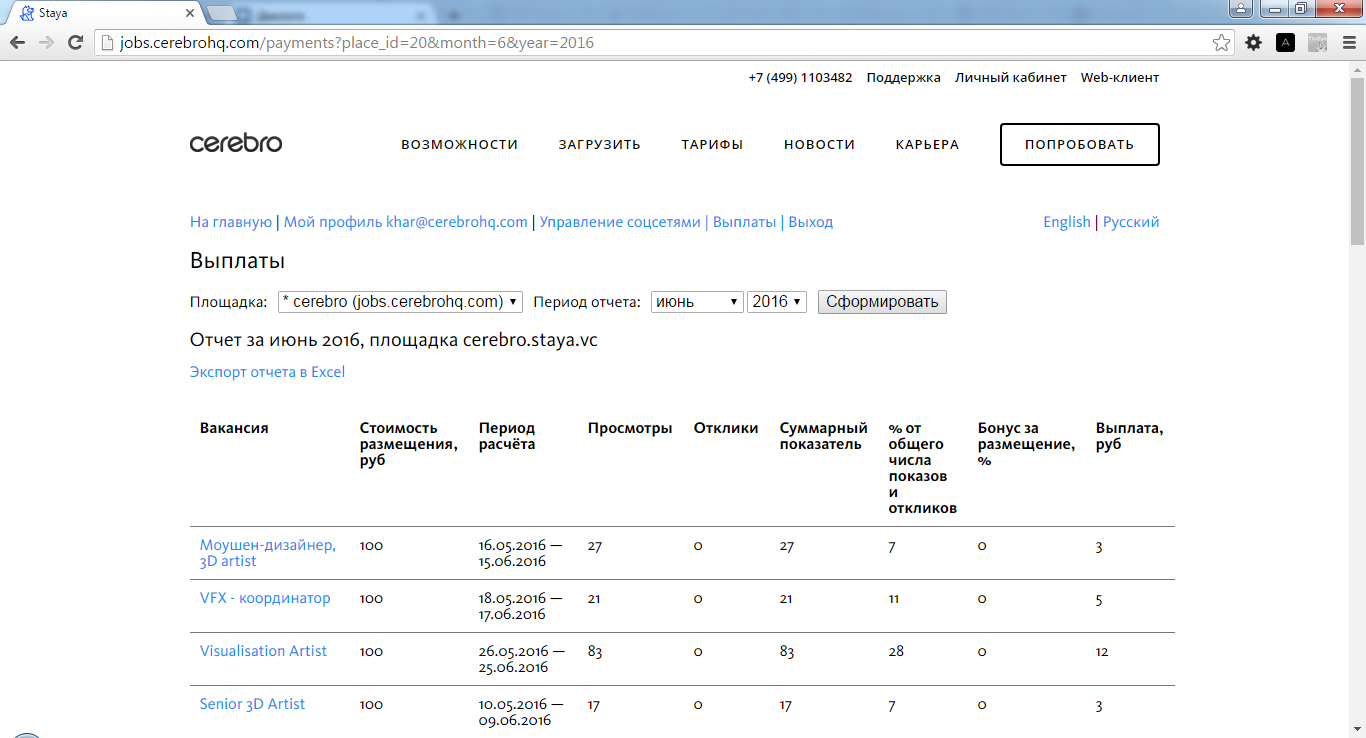6. Личный кабинет¶
6.1. Регистрация¶
Для регистрации на сайте Staya нажмите кнопку Подключить к Стае свою площадку на сайте http://staya.vc в разделе Партнерам или перейдите по прямой ссылке
На указанную вами электронную почту придет письмо с кодом подтверждения регистрации.
По окончании регистрации вы можете войти в личный кабинет со своим логином и паролем. Для этого нажмите кнопку Вход в систему на основном сайте http://staya.vc или перейдите по ссылке http://jobs.staya.vc/login.
Войти в личный кабинет можно также по ссылке на вашей площадке, имеющей вид: http://jobs.<your-site-name>.com/login
6.2. Создание площадки¶
При нажатии на название профиля в вашем личном кабинете откроется меню, в котором активируйте команду Мои площадки.
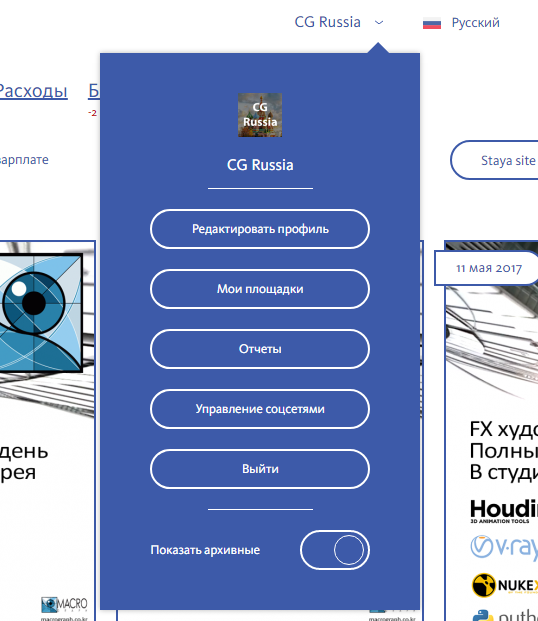
Для подключения имеющейся у вас площадки нажмите кнопку Добавить площадку. В появившейся форме заполните данные о вашей площадке, обязательные поля помечены звездочкой.
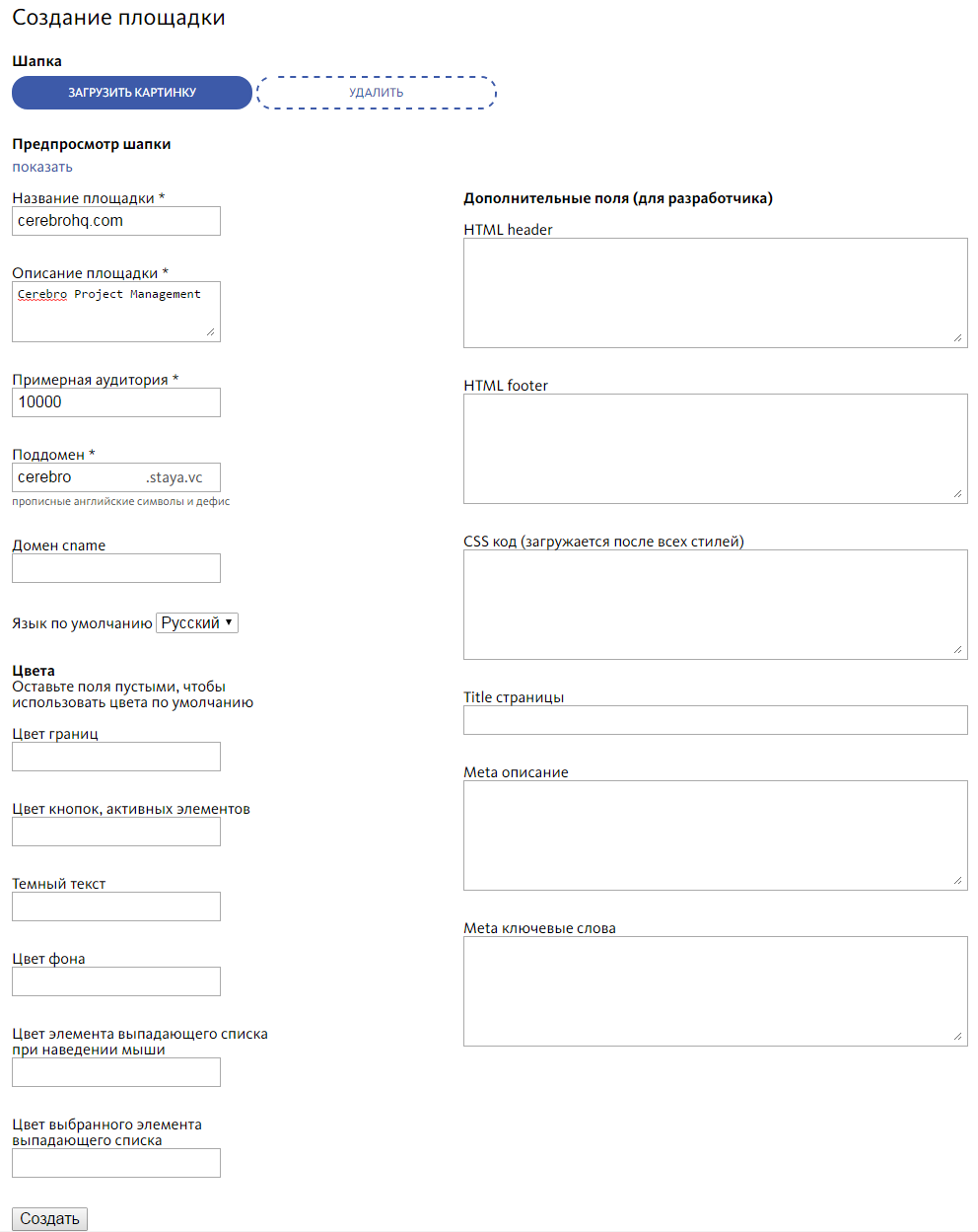
Описание основных полей формы:
- Шапка – имеется возможность загрузить картинку в шапку страницы и автоматически сформировать HTML-код шапки с загруженной картинкой. Для этого нажмите кнопку Загрузить картинку.
- Предпросмотр шапки – после загрузки картинки для шапки вы можете увидеть сформированный для неё HTML-код.
- Название площадки – имя площадки в системе Staya.
- Описание площадки – текстовое описание площадки.
- Примерная аудитория – количество интернет-пользователей (примерно), посещающих сайт площадки.
- Поддомен – имя вашей площадки в домене .staya.vc. Поддомен, который вы укажете для вашей площадки, будет создан автоматически и будет доступен через некоторое время (от 10 минут до 2-х суток) в зависимости от того, как быстро ваш интернет-провайдер обновляет DNS-записи сайтов.
- Домен cname – если вы хотите, чтобы ваша площадка Staya была доступна на вашем домене, то создайте соответствующую CNAME-запись (см. раздел «Поддомен»), в которой укажите название домена из поля Домен cname.
- Язык по умолчанию – выбор языка площадки по умолчанию.
Раздел Цвета предназначен для настройки цветовой схемы для площадки. Оставьте поля пустыми, если вы хотите использовать цвета по умолчанию.
В разделе Дополнительные поля (для разработчика) можно настроить HTML-код и стили площадки и скрипты вручную. Доступны для редактирования колонтитулы (шапка, футер) и стили страницы. Дополнительные поля должен редактировать только Web-программист.
Мы бесплатно создаем SSL-сертификат для ваших площадок, т.е. пользователи смогут заходить на сайт по ссылкам https://your-site-name.staya.vc и https://job.your-site-name.com, тем самым обеспечивая безопасность личных данных и платежей. SSL-сертификат создается в течение часа после создания (редактирования) площадки.
6.3. Управление таргетингом площадок¶
Зайдите в Мои площадки, выберите интересующую площадку и нажмите ссылку подробнее, чтобы развернуть список настроек, в котором вы можете указать таргетинг выбранной площадки.
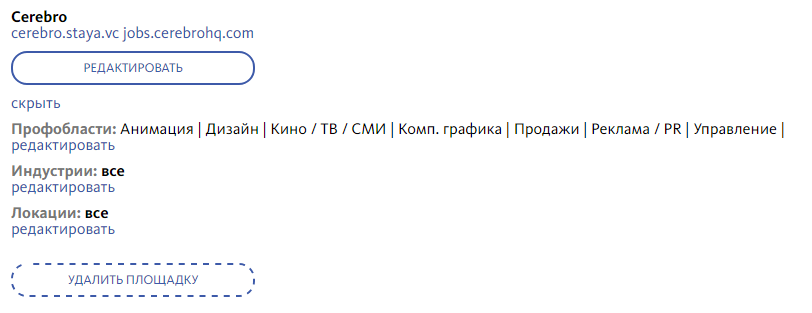
Выбирайте и удаляйте профобласти, индустрии, локации, нажав кнопку редактировать.
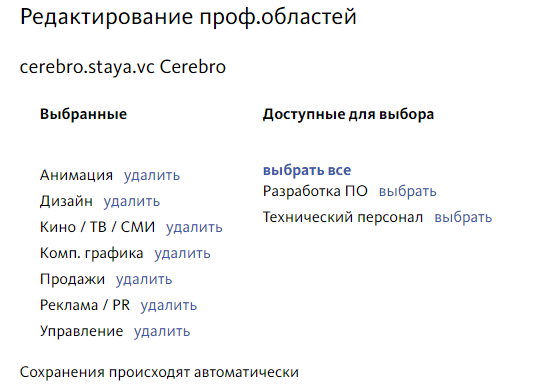
6.4. Публикация в социальных сетях¶
Владелец площадки может публиковать вакансии со своей площадки в социальные группы. Для этого необходимо войти в систему по ссылке https://jobs.staya.vc/login. Затем нажать на иконку профиля и выбрать меню Управление соцсетями.
Вы увидите список площадок Staya, администратором которых вы являетесь.
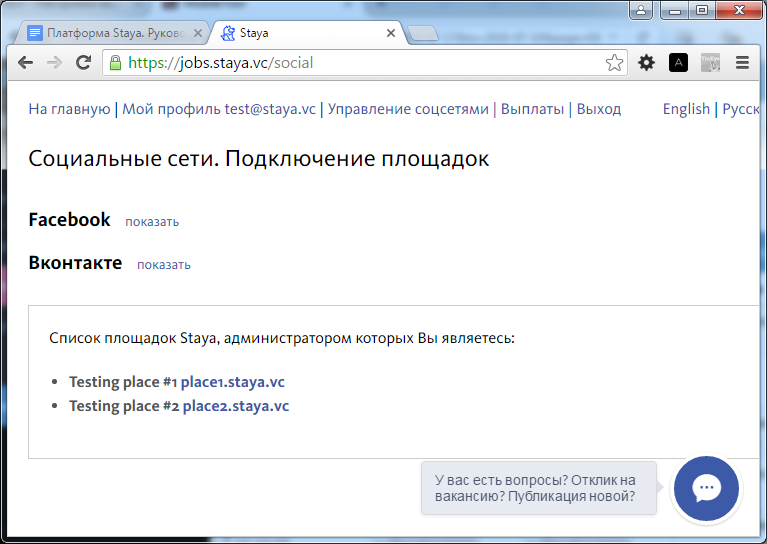
К каждой площадке можно подключить одну или несколько групп Facebook или ВКонтакте.
6.4.1. Подключение соцсетей¶
Для публикации вакансий в вашу группу в Facebook необходимо предоставить доступ для приложения Staya. Для подключения Facebook-группы выполните следующие шаги:
- Нажмите показать у заголовка Facebook и выполните вход, нажав на кнопку Log In.
- Разрешите приложению Staya получить необходимые права:
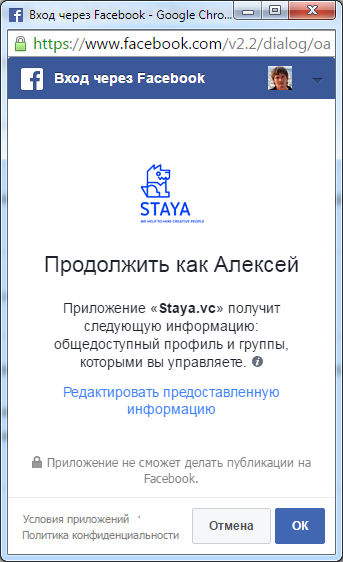
- Вы увидите список групп Facebook, администратором которых вы являетесь:
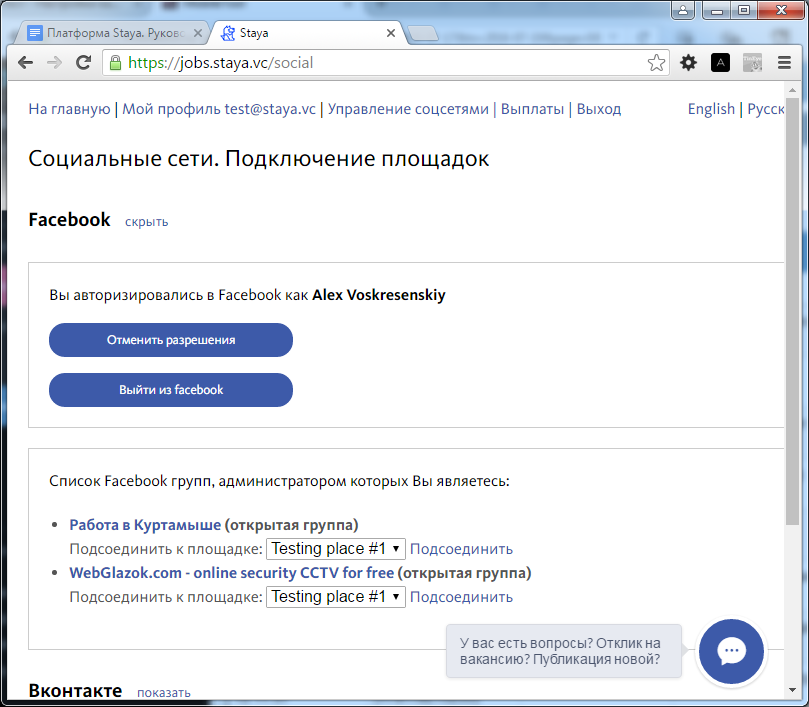
- Нажмите Подсоединить для подключения группы к площадке. При этом появится диалог Facebook, где нужно предоставить права.
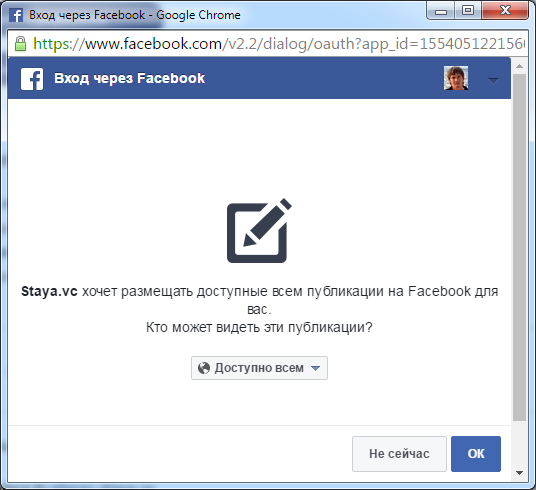
- Группа появится в списке ваших площадок.
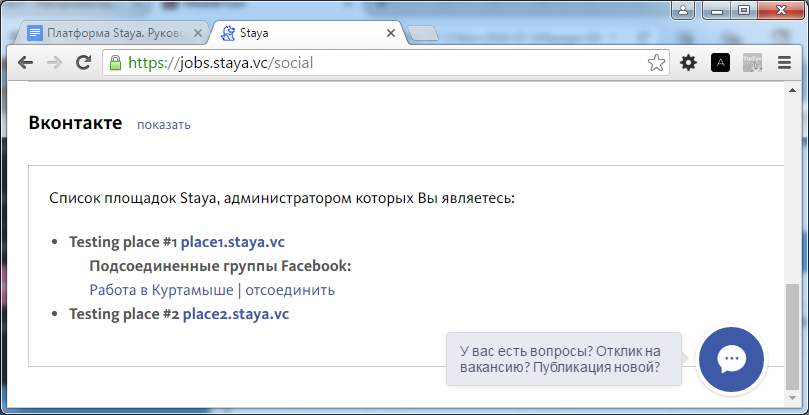
Для группы можно задать индивидуальный таргетинг (см. раздел «Таргетинг площадки»).
ВКонтакте
Мы можем публиковать вакансии в группу или на страницу ВКонтакте. Чтобы разрешить Staya добавлять записи в вашу группу, вам необходимо:
- Перейдите на страницу управления соцсетями https://jobs.staya.vc/social и нажмите показать у заголовка ВКонтакте. Авторизируйтесь, нажав Войти ВКонтакте.
- В новом окне появится диалог ВКонтакте, где нужно нажать Разрешить.
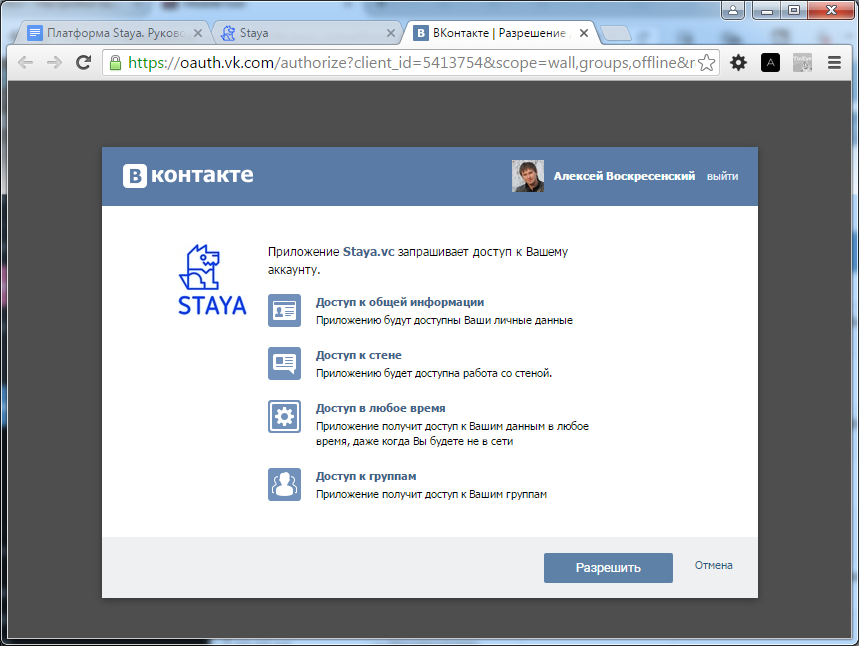
- Далее браузер перейдет по новой ссылке, которую необходимо скопировать и вставить в поле ввода на сайте Staya.
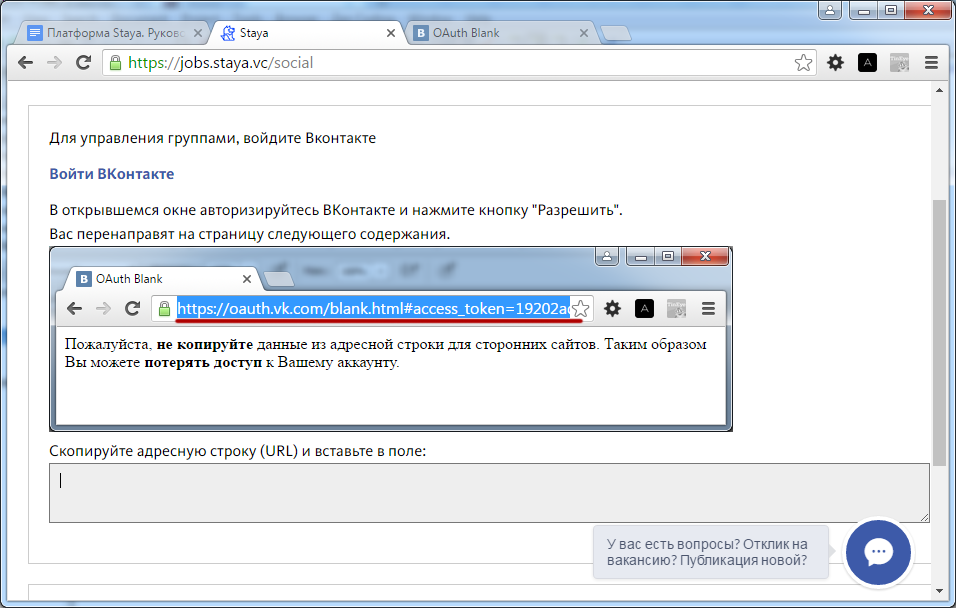
Пример ссылки:
https://oauth.vk.com/blank.html#access_token=0d15cb38cf3784915ba10b9ae5719e5cc0a508cccd3e6c6b6ae72781660b6&expires_in=0&user_id=2027547&state=get_vk_token
- Вы увидите список групп, администратором которых вы являетесь на сайте ВКонтакте.

- Нажмите Подсоединить для подключения той или иной группы к площадке.
Также для группы или страницы можно задать индивидуальный таргетинг (см. раздел «Таргетинг площадки»).
6.5. Постинг вакансий в соцсети¶
- После того, как вы подключили соцсети, перейдите на свою площадку и войдите в систему.
- Рядом с вакансией вы увидите кнопку Пост в соцсети.
- Откроется окно, в котором вы можете отредактировать текст.
- При нажатии Пост в соцсети выбранная вакансия будет опубликована во всех подключенных соцсетях в течение 1 минуты.
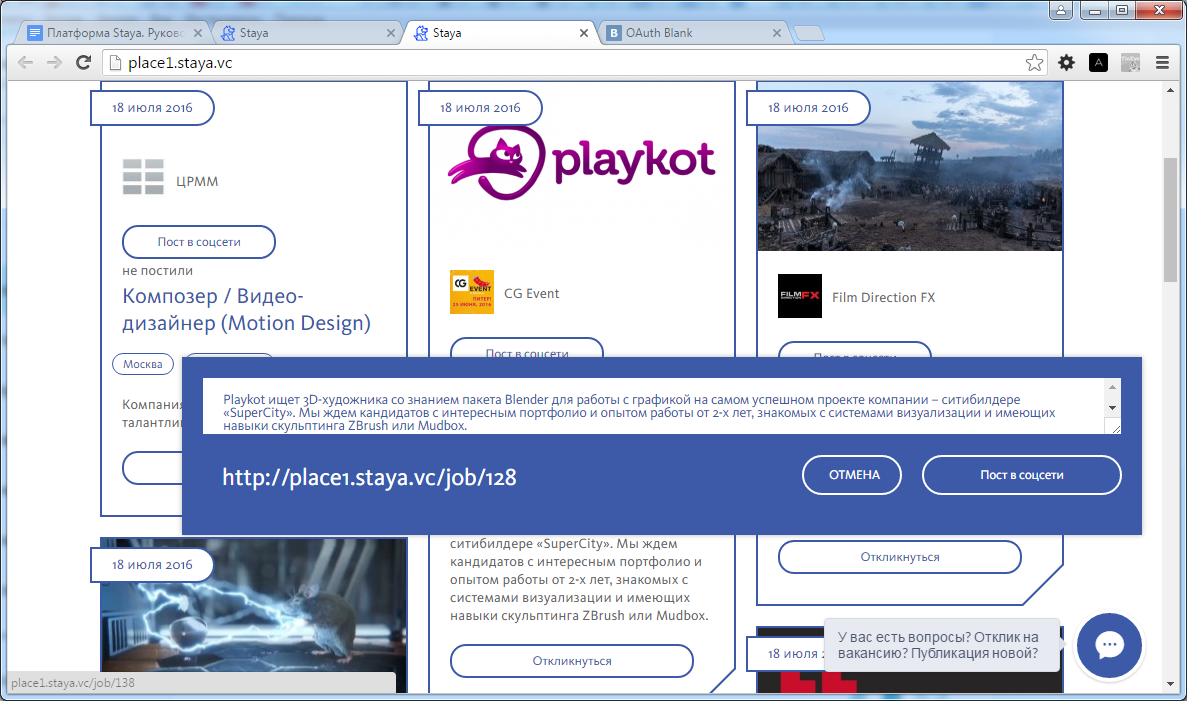
6.6. Выплаты¶
Для просмотра статистики и генерации отчета о выплатах нажмите на иконку вашего профиля и нажмите Выплаты.
Выберите период отчета и нажмите Сформировать.